valuta € EUR
X
€
Euro (EUR)
$
U.S. Dollar (USD)
£
Pound Sterling (GBP)
R$
Brazilian Real (BRL)
¥
Japanese Yen (JPY)
$
Argentine Peso (ARS)
₽
Russian Ruble (RUB)
$
Austalian Dollar (AUD)
₹
Indian Rupee (INR)
¥
Chinese Yuan (CNY)
$
Mexican Peso (MXN)
$
Canadian Dollar (CAD)
Fr
Swiss Franc (CHF)
$
Singapore Dollar (SGD)
£
Egyptian Pound (EGP)
SR
Saudi Arabian Riyal (SAR)
kr
Swedish krona (SEK)
лв
Bulgarian lev (BGN)
Ft
Hungarian forint (HUF)
kr
Norwegian krone (NOK)
₺
Turkish lira (TRY)
zł
Polish złoty (PLN)
₴
Ukrainian hryvnia (UAH)
Kč
Czech koruna (CZK)
₩
South Korean won (KRW)
kr
Danish krone (DKK)
L
Romanian leu (RON)
lingua 






X

Italiano

English

Español

Português pt

Português br







 nel menù di sinistra del sito web per accedere alla gestione dei prodotti ed alle opzioni dell'Ecommerce.
nel menù di sinistra del sito web per accedere alla gestione dei prodotti ed alle opzioni dell'Ecommerce.








 per accedere alla scheda del prodotto e modificharne tutti i dati.
per accedere alla scheda del prodotto e modificharne tutti i dati.







 per inserire una nuova tipologia di spedizione.
per inserire una nuova tipologia di spedizione.